Hvordan lage årsregnskapet Modeller i Excel
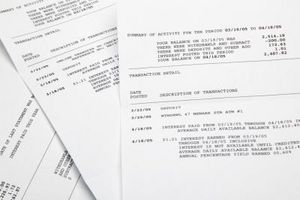
En årsregnskapet er et formelt dokument eller utskrift av finansielle aktiviteter for en bestemt tidsperiode. Finansielle modeller brukes i både regnskapsføring og personlig økonomi. Microsoft Excel kan du lage regnskapet. Du kan også opprette et finansregnskap modell eller mal for å opprette flere regnskapet for ulike tidsperioder, ulike avdelinger i selskapet eller for hver økonomisk enhet av virksomheten din.
Bruksanvisning
1 Åpne en ny arbeidsbok i Microsoft Excel; Klikk på "File", "Ny", "Blank arbeidsbok", "Create".
2 Klikk på "Lagre" -knappen for å navn og lagre regnskapet modell. Du kan kalle det "Financial Statement mal" eller "Transaksjons Mal", eller noe mer passende for din virksomhet.
3 Skriv inn dokumenttittel i celle A1. I modellen, kan du bare legge til en plassholder, slik som "Financial Statement tittel", eller du kan legge en skikkelig tittel, som for eksempel "Q1 utgifter." Formater tittelen slik du vil. Du kan øke skriftstørrelsen og gjøre teksten fet eller understreket ved hjelp av tekstformatering i Excel. Legg en undertittel eller kort dokumentbeskrivelse i raden under eventuelt.
4 Legg riktige kolonner som begynner i rad to (eller neste tom rad). Kolonne eksempler inkluderer prosjektnummer, kostnadskategori, dato, beløp, ansatt navn eller ansattnummer.
5 Lag en formel i en egnet celle. En formel beregner automatisk en figur i regnskapet for deg. For eksempel kan du sette opp en formel for å trekke fra tallet i celle C4 fra tallet i celle C3, og vise resultatet i celle C5. Klikk på "formler" for å bruke et eksisterende formel eller opprette en ny.
6 Bruk Excel farge og fremhever funksjoner til farge-koordinere regnskapet modell for å gjøre det lettere å lese. For å endre fargen på en celle eller gruppe av celler, velg og høyreklikk, velg "Formater celler", velg "Fyll" -kategorien, og velg farge.
7 Legg til en signatur og dato linje, eventuelt i den nederste raden av malen. Du kan også legge til bedriftens navn og kontaktinformasjon nederst, og firmaets logo på toppen, hvis du ønsker det. Se Ressurser for en liste over maler du kan bruke som utgangspunkt for din regnskapet modell.
